С течением времени Вы стали замечать, что температура графического адаптера стала гораздо выше, чем после покупки. Вентиляторы системы охлаждения постоянно вращаются в полную силу, на экране наблюдаются подергивания и подвисания. Это перегрев.
Перегрев видеокарты – довольно серьезная проблема. Повышенная температура может привести как к постоянным перезагрузкам во время работы, так и к поломке устройства.
Подробнее: Как охладить видеокарту, если она перегревается
Замена термопасты на видеокарте
Для охлаждения графического адаптера используется кулер с радиатором и разным количеством вентиляторов (иногда без). Для того, чтобы эффективно передать тепло от чипа к радиатору, используют специальную «прокладку» — термопасту.
Термопаста или термоинтерфейс – особое вещество, состоящее из мельчайшего порошка металлов или оксидов, смешанных с жидким связующим. С течением времени связующее может высыхать, что приводит к снижению теплопроводящей способности. Строго говоря, сам порошок свойств не теряет, но, при утрате пластичности, во время теплового расширения и сжатия материала кулера могут образоваться воздушные карманы, которые и уменьшают теплопроводность.
Если мы имеем стабильный перегрев ГПУ со всеми вытекающими проблемами, то наша задача – заменить термопасту. Важно помнить, что при демонтаже системы охлаждения мы теряем гарантию на устройство, поэтому, если гарантийный срок еще не вышел, обратитесь в соответствующий сервис или в магазин.
- Первым делом нужно извлечь видеокарту из корпуса компьютера.
Подробнее: Как снять видеокарту с компьютера
- В большинстве случаев кулер видеочипа крепится четырьмя винтами с пружинками.
Их необходимо аккуратно открутить.
- Затем также очень осторожно отделяем систему охлаждения от печатной платы. Если паста высохла и склеила детали, то не стоит пытаться их разорвать. Слегка пошевелите кулер или плату из стороны в сторону, двигаясь по и против часовой стрелки.
После демонтажа видим примерно следующее:
- Далее следует полностью удалить старую термопасту с радиатора и чипа обычной салфеткой. Если интерфейс сильно засох, то салфетку смачиваем спиртом.
- Наносим новый термоинтерфейс на графический процессор и радиатор тонким слоем. Для разравнивания можно использовать любой подручный инструмент, например, кисточку или пластиковую карту.
- Соединяем радиатор и печатную плату и закручиваем винты. Во избежание перекоса, делать это следует крест-накрест. Схема такая:
На этом процесс замены термопасты на видеокарте завершен.
Читайте также: Как установить видеокарту на компьютер
Для нормальной работы достаточно менять термоинтерфейс один раз в два – три года. Используйте качественные материалы и следите за температурой графического адаптера, и он прослужит вам долгие годы.
 Сергей Николаев
Вам помогли мои советы?
Сергей Николаев
Вам помогли мои советы?
 lumpics.ru
lumpics.ru

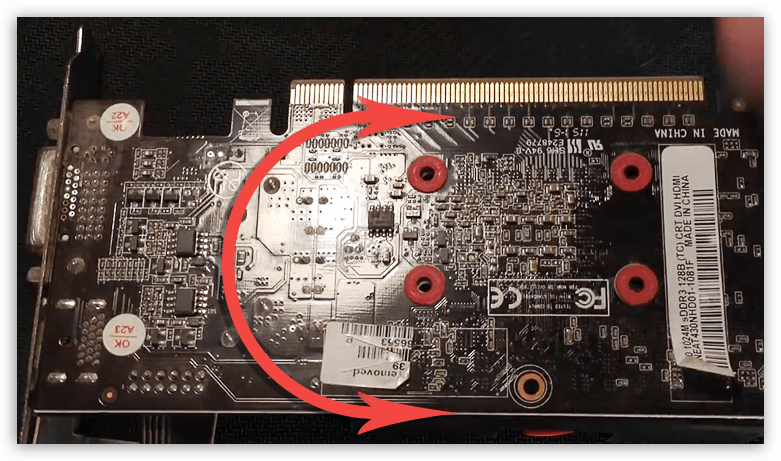


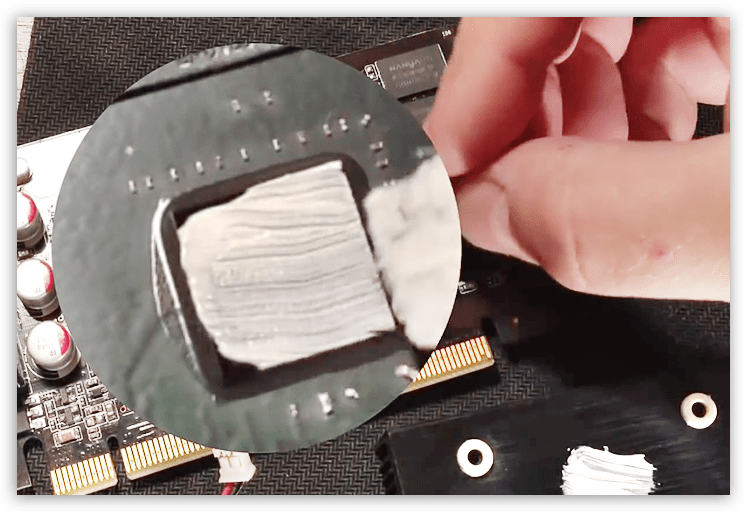






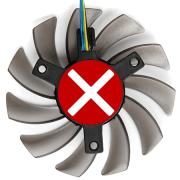





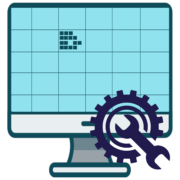
Спасибо за статью!